Ordenar datos por fecha en Excel es una tarea fundamental para cualquier persona que trabaje con este programa. En este artículo, te mostraré paso a paso cómo realizar esta operación de forma sencilla y eficaz.
Excel es una herramienta muy versátil que nos permite organizar y analizar datos de diversas maneras. Uno de los aspectos más importantes al trabajar con datos es la capacidad de ordenarlos según diferentes criterios, y la fecha es uno de los más comunes y relevantes en muchos casos.
Por qué es importante ordenar por fecha en Excel
Ordenar los datos por fecha nos permite visualizar la información de manera cronológica, lo cual es fundamental en muchos contextos, como por ejemplo en el seguimiento de actividades, la planificación de eventos o el análisis de series temporales.
Preparación de los datos
Formato de celdas de fecha
Antes de ordenar los datos por fecha, es importante asegurarse de que el formato de las celdas que contienen la información de fecha sea el correcto. Para ello, selecciona las celdas correspondientes, haz clic en el menú «Formato» y elige la opción «Celdas». A continuación, selecciona la categoría «Fecha» y el formato que mejor se adapte a tus necesidades.
Verificación de la consistencia de los datos
Es fundamental verificar que los datos de fecha estén completos y correctamente ingresados en todas las celdas. Asegúrate de que no haya celdas vacías o con información incorrecta que pueda afectar el ordenamiento de los datos.
Ordenar los datos por fecha
Ordenar de forma ascendente
Para ordenar los datos por fecha de forma ascendente, selecciona la columna que contiene la información de fecha. Luego, ve al menú «Datos» y elige la opción «Ordenar». En el cuadro de diálogo que aparece, selecciona la columna de fecha y elige «Ascendente». Haz clic en «Aceptar» y los datos se ordenarán de manera cronológica ascendente.
Ordenar de forma descendente
Si necesitas ordenar los datos por fecha de forma descendente, sigue el mismo procedimiento que para ordenar de forma ascendente, pero elige la opción «Descendente» en el cuadro de diálogo de ordenamiento. De esta manera, los datos se organizarán en orden cronológico descendente.
Aplicar filtros por fecha
Además de ordenar los datos por fecha, Excel nos permite aplicar filtros para visualizar únicamente la información correspondiente a un rango de fechas específico. Esto es útil para realizar análisis en períodos determinados o para identificar tendencias temporales.
Aplicaciones prácticas
La capacidad de ordenar y filtrar datos por fecha en Excel tiene numerosas aplicaciones prácticas, desde la gestión de tareas y proyectos hasta el análisis de tendencias y comportamientos a lo largo del tiempo. Esta funcionalidad es especialmente útil en entornos empresariales, académicos y de investigación.
Errores comunes y cómo solucionarlos
Uno de los errores más comunes al ordenar datos por fecha en Excel es no asegurarse de que el formato de las celdas sea el correcto. Si los datos no se ordenan de la manera esperada, verifica que el formato de fecha sea el adecuado y realiza los ajustes necesarios.
Conclusiones
Ordenar datos por fecha en Excel es una operación fundamental que nos permite visualizar la información de manera cronológica y realizar análisis temporales. Con los pasos adecuados y un formato de celdas correcto, podemos organizar nuestros datos de manera eficaz y obtener insights valiosos para la toma de decisiones.
Recuerda que la correcta organización de los datos es clave para el éxito en cualquier proyecto, y dominar las herramientas de Excel nos brinda una ventaja significativa en este sentido.
Soy Paola, una apasionada del aprendizaje Online y la tecnología educativa. En este blog, comparto mi conocimiento y experiencia para ayudar a las personas a descubrir las maravillas del aprendizaje virtual. Desde reseñas de plataformas LMS hasta consejos sobre cómo maximizar el rendimiento en cursos Online. ¡Bienvenidos a mi blog!
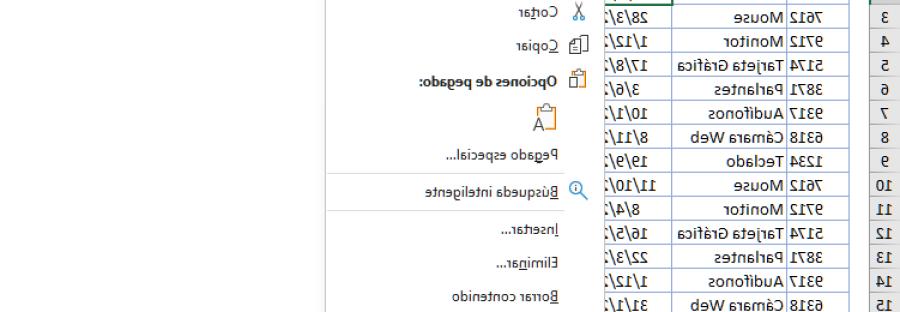


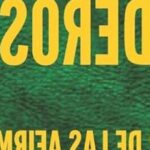
Deja una respuesta